Linux以稳定性、牢固性和出色的无错误功能而出名,但是不管某个操作系统多么先进、多么没有错误,某个时候免不了会出现系统停顿、窗口冻结/悬挂的情况。幸好这根本不是什么大问题,因为Linux用户可以充分利用灵巧的工具和命令,它们让用户可以立即终结那些捣乱的“没有响应”的应用程序!
如今的Linux发行版通常可以检测任何有问题的窗口,并为用户提供这一选择:强行停止等待应用程序最终响应,但是如果你没有看到这类对话的提示,总是可以使用老式可靠的“xkill”命令,克服任何问题。使用这个命令的唯一前提条件就是,系统的其余部分没有完全冻结,很少发生系统其余部分完全冻结这种情况。
如何使用“xkill”?
“xkill”命令是“xorg-xkill”程序包的一部分,所以想使用它,你就得确保后者已安装到你的系统上。为此,通过Linux发行版的软件中心/程序包管理器来安装它,或者使用终端来安装它。
针对Ubuntu/Mint用户
sudo apt-get install xorg-xkill
针对Fedora用户
sudo yum install xorg-xkill
针对Arch用户
sudo pacman -S xorg-xkill
好了,鉴于我们已安装好了“xorg-xkill”程序包,我们现在可以打开终端,只要输入“xkill”,按回车键即可。这会将你的鼠标光标变成“x”或者是骷髅图案(这取决于你的图标集)。现在你只要鼠标左击没有响应的任何窗口,它立马就会消失。
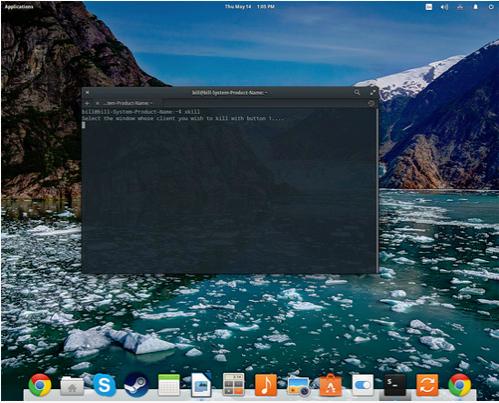
添加快捷方式
但是为什么每当你要终结某个窗口时都要打开终端呢?那确实不是很方便,所以这里教你一招。你可以定制键盘快捷方式,它让你可以在任何情况下调用“xkill”。为此,你只要进入到“System Settings”(系统设置),选择“Keyboard”(键盘)部分,然后从“Custom Shortcuts(自定义快捷方式)”类别添加你所需要的快捷方式。
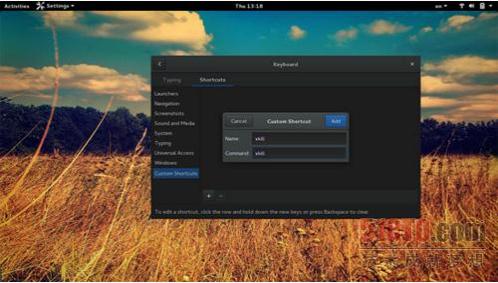
点击刚添加的快捷方式,你可以输入偏爱的按键顺序。我建议你应该使用“Ctrl+Alt+k”,因为它通常不会被其他任何操作占用,又简明扼要地指明其功能。现在,每当你以这个顺序按键,鼠标光标就会转换成终结进程的“x”,你只要点击那个捣乱窗口,就能消除它。
可能带来的影响
使用“xkill”来得异常容易和方便,但是它缺乏存在一些可能的不足。问题在于,丢失X关系的一些应用程序会在后台继续以进程的方式运行。这搁置了系统资源,用户又无法能够在屏幕上看到任何主动运行的进程。一旦失去了X关系,大多数应用程序就会终结进程,但是一些应用程序不会终结进程,所以下面教你如果出现这种情况,如何解决这个问题。
你打开终端,写入“top”后按回车键。这会显示当前运行的进程。为了按处理器使用率对进程进行排序,你可以在该屏幕上按“P”按钮。找到仍在运行的进程,注意在左列上的PID。现在按“k”按钮,会提示你输入你想要终结的那个进程的PID编号。完成这一步后,你可以输入“kill”,按回车键,这个进程永远消失。请注意:用户权限同时适用于“kill”和“xkill”,所以要确保你想要终结的进程并不是由系统管理员运行的。如果进程由系统管理员运行,使用“su”命令开启终端会话,或者输入“sudo top”。
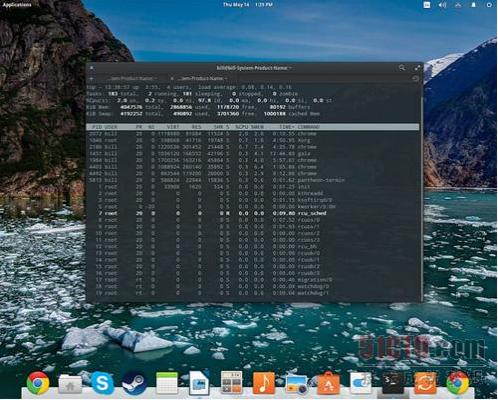
如何使用xkill命令杀掉Linux进程/未响应的程序:http://www.linuxdiyf.com/linux/12518.html
Linux kill命令参数及用法详解-Linux终止进程命令:http://www.linuxdiyf.com/linux/3640.html
Linux下批量Kill多个进程:http://www.linuxdiyf.com/linux/7765.html
Linux中Kill进程的N种方法:http://www.linuxdiyf.com/linux/6368.html
用PKILL快速杀掉进程:http://www.linuxdiyf.com/linux/530.html

